はじめに
前回の記事に対して、VueとTypeScriptを導入して修正します。
環境
- OS: Ubuntu 18.04.4 LTS (Virtual BOX上)
- PHP:7.2
- Laravel:7.9.2
- Python:3.8.0
- tensorflow:1.14.0
- numpy:1.18.2
- opencv:4.2.0.34
- node.js:8.10.0
- npm:3.5.2
npmコマンドが必要になるので、以下のコマンドでインストールします。
$ sudo apt-get update
$ sudo apt-get install nodejs
$ sudo apt install npm
Visual Studio Code
プラグインで「Vetur」を入れています。インテリセンス、構文ハイライト等をやってくれます。
Vueの導入
// プロジェクトフォルダに移動
$ cd laravelAI
// laravel/uiパッケージをインストール
$ composer require laravel/ui
// UIにvueを指定する
$ php artisan ui vue
上記のコマンドで以下のファイルの追加・更新が行われます。赤字が追加されたファイルです。(git管理の対象外になっているフォルダは除きます。)
laravelAI
┗ composer.json
┗ composer.lock
┗ package.json:npmでインストールするパッケージ(vue関連,Bootstrap,jquery,popperが追加されていました)
┗ resources
┗ js
┗ app.js:Vueコンポーネントの定義(ここにコンポーネントを指定しないと、ビルドされない)
┗ bootstrap.js:Bootstrap,jquery,popperのrequire()が追加されていました
┗ components
┗ ExampleComponent.vue:サンプルのコンポーネントファイル
┗ sass
┗ _variables.scss:FontやColorの指定
┗ app.scss:FontやBootstrapのimport
// package.jsonに記載のパッケージのインストール
$ npm install
// ビルド
$ npm run dev
ビルドが成功すると、以下のファイルが自動で生成されます。
laravelAI
┗ public
┗ css
┗ app.css
┗ js
┗ app.js
┗ mix-manifest.json
TypeScriptの導入
$ npm install --save-dev ts-loader typescript vue-property-decorator
$ npm run dev
package.jsonに3パッケージが追加されます。
自動ビルド
コンソールからnpm run watchを実行しておけば、Vueを保存すると自動でビルドがかかります。
差分ビルドなのでnpm run devよりかなり早いです。また、ビルド結果はトーストで表示されるので、ビルドエラーがある場合はすぐに分かります(Ubunts以外は知らない)。
Vue+TypeScript向けベース修正
Laravel 5.5で簡単!Vue.js + TypeScriptを参考にしました。
プロジェクト作成時に自動で作成されるwebpack.mix.js(Laravel mix用のファイル)をTypeScript用に修正します。
const mix = require('laravel-mix');
//mix.js('resources/js/app.js', 'public/js')
// .sass('resources/sass/app.scss', 'public/css');
mix.ts('resources/assets/ts/app.ts', 'public/js')
.sass('resources/sass/app.scss', 'public/css');
TypeScriptの設定ファイルを追加します。
{
"compilerOptions": {
"outDir": "./built/",
"sourceMap": true,
"strict": true,
"noImplicitReturns": true,
"noImplicitAny": true,
"module": "es2015",
"experimentalDecorators": true,
"emitDecoratorMetadata": true,
"moduleResolution": "node",
"target": "es5",
"lib": [
"es2016",
"dom"
]
},
"include": [
"resources/assets/ts/**/*"
]
}
resources/js/app.jsのTypeScript版。
import Vue from 'vue';
import bootstrap from './bootstrap';
//作成するコンポーネントをimport
import MnistComponent from './components/MnistComponent.vue';
bootstrap();
//作成するコンポーネント定義
Vue.component('mnist-component', MnistComponent)
const app = new Vue({
el: '#app',
});
resources/js/bootstrap.jsのTypeScript版。
//【参考】https://www.hypertextcandy.com/laravel-vue-typescript
import Axios, { AxiosStatic } from 'axios';
declare global {
interface Window {
axios: AxiosStatic;
}
interface Element {
content: string;
}
}
export default function bootstrap() {
//非同期通信で使用する
window.axios = require( 'axios');
}
型定義ファイルを追加する。
declare module "*.vue" {
import Vue from "vue";
export default Vue;
}
Mnist実装
前回の記事ではPythonで解析後にページを再読み込みしていましたが、解析結果をJSON形式でクライアントに対して送信して、表示するようにしています。
画面イメージはほぼ前回と同様です。
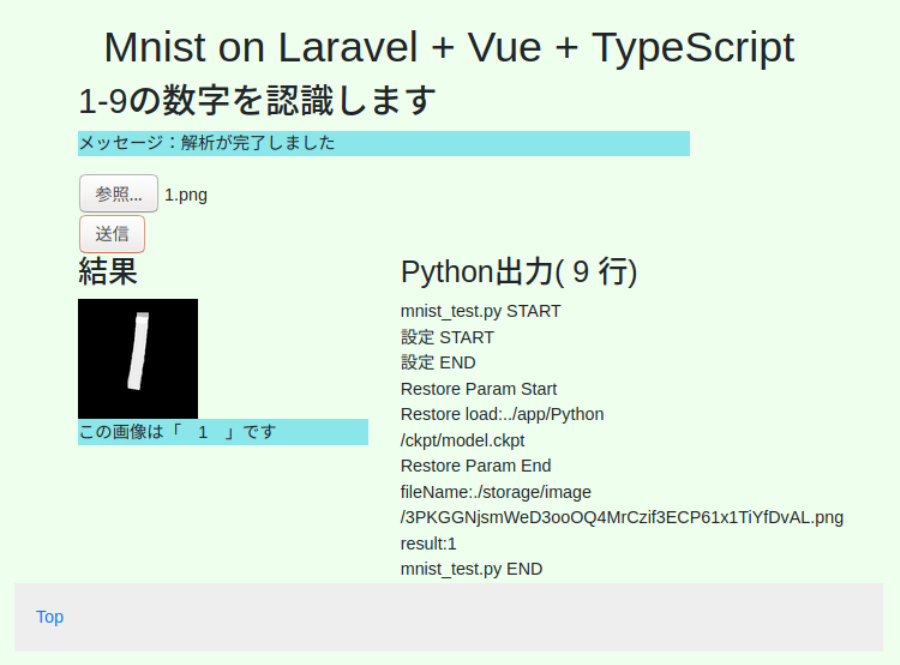
Mnist実装(バックエンド)
今回の肝となるvueファイルです。
template部分
<template>
<div class="container">
<div class="row">
<div class="col-sm-10">
<h2>1-9の数字を認識します</h2>
<p>メッセージ:{{msg}}</p>
//Form送信ボタン押下から結果が返るまでは、ボタンをDisableにしています
<form @submit.prevent="testImage">
<input ref="test_image" type="file" name="test_image" v-bind:disabled="!activate_button"/><br>
<input type="submit" id="submit" value="送信" v-bind:disabled="!activate_button">
</form>
</div>
</div>
<div class="row" v-if="result!=-1">
<div class="col-sm-5">
<h3>結果</h3>
<img v-bind:src=image_pass width="112" height="112"> <br>
<p>この画像は「 {{result}} 」です</p>
</div>
<div class="col-sm-5" v-if="lines > 0">
<h3>Python出力( {{lines}} 行)</h3>
<!-- p100 -->
<template v-for="output in outputs">
{{output}} <br>
</template>
</div>
</div>
</div>
</template>
Laravelの記法(@csrf、@foreachとか)は使用できません。Vueの記法で修正します。
CSRF対策は、呼び出し元のMETAタグに記載します。
Form部分を以下のようにしていた場合は、サーバから419エラー(たぶCSRFトークンエラー)が返ってきてました。
submitボタンのclickイベントより先に、FORMのPOST送信が先に動くらしい。その結果、送信するCSRFトークンが違うものが送信されているっぽいですが、よく分かりません。
<form method = "POST" enctype="multipart/form-data" action="/mnist/test">
<input ref="test_image" type="file" name="test_image"/><br>
<input type="submit" id="submit" value="送信" v-on:click="testImage" />
</form>
script部分(JavaScript版)
まだ、TypeScriptにはなっていません。JavaScriptで記載しても正常に動作します。
<script>
export default {
name: "MnistComponent",
data () {
return {
msg: "画像を入力してください",
result : -1,
image_pass : "",
outputs: [],
// ボタン 有効
activate_button : true,
}
},
computed: {
lines: function () {
if(this.outputs != null){
return this.outputs.length;
}else{
return 0;
}
}
},
methods:{
testImage: function(){
// ファイルを取得し、POST送信用のデータに
let fl = this.$refs.test_image.files[0];
let data = new FormData();
data.append( 'test_image' , fl , fl.name);
this.msg = "判定中...";
this.activate_button = false;
// サーバーにデータを送信
var self = this;
window.axios.post('/mnist', data)
.then(res => {
//成功時には結果表示
self.msg = res.data.msg;
self.result = res.data.result;
self.image_pass = res.data.image_pass;
self.outputs = res.data.outputs;
self.activate_button = true;
console.log(res);
})
//失敗時にはエラーメッセージをダイアログ表示
.catch( error => {
this.msg = error;
this.activate_button = true;
console.log(error);
})
},
}
}
</script>
script部分(TypeScript版)
同じ内容をTypeScriptで記載すると以下のようになります。<script lang="ts">と指定することで、TypeScriptと認識されます。
<script lang="ts">
import { Component , Vue} from 'vue-property-decorator' ;
@Component
export default class MnistComponent extends Vue{
// プロパティ
private msg : string = "画像を入力してください";
private result : number = -1;
private image_pass : string = "";
private outputs : string[] = [];
private activate_button : boolean = true;
// getterアクセサー
private get lines () : number{
if(this.outputs != null){
return this.outputs.length;
}else{
return 0;
}
}
//メソッド
private testImage() : void{
let fl:any = this.$refs.test_image;
// let命令では型省略時は型推論される
let data= new FormData();
data.append( 'test_image' , fl.files[0] , fl.files[0].name);
this.msg = "判定中...";
this.activate_button = false;
// サーバーにデータを送信
let self = this;
window.axios.post('/mnist', data)
.then(res => {
//成功時には結果表示
self.msg = res.data.msg;
self.result = res.data.result;
self.image_pass = res.data.image_pass;
self.outputs = res.data.outputs;
self.activate_button = true;
console.log(res);
})
//失敗時にはエラーメッセージをダイアログ表示
.catch( error => {
this.msg = error;
this.activate_button = true;
console.log(error);
})
}
}
</script>
style部分
<style scoped>
p{
background-color: rgb(138, 230, 233);
}
</style>
blade
前回のindex.blade.phpをコピーして、コンポーネントを呼び出しするように変更する。
<!doctype html>
<html lang="{{ str_replace('_', '-', app()->getLocale()) }}">
<head>
<title>Mnist</title>
<meta charset="UTF-8">
<meta name="viewport" content="width=device-width, initial-scale=1">
<!-- CSRF対策 -->
<meta name="csrf-token" content="{{ csrf_token() }}">
<link rel="stylesheet" href="https://stackpath.bootstrapcdn.com/bootstrap/4.3.1/css/bootstrap.min.css" >
<style>
body{
background-color: #EEFFEE;
padding : 30px;
}
h1 {
text-align: center ;
}
</style>
</head>
<body>
<h1>Mnist on Laravel + Vue + TypeScript</h1>
<div id="app">
<!--コンポーネントの呼び出し-->
<mnist-component></mnist-component>
</div>
@include('components.footer')
<!--vueをビルドして作成されるjsファイルを読み込み-->
<script src="{{ asset('/js/app.js') }}"></script>
</body>
</html>
Mnist実装(バックエンド)
Python呼び出し部分は前回と同様で、JSONで結果送信できるように変更しています。
public function test(Request $request)
{
//エラー発生時にJSON作成で未定義エラーとならないようにする。
$msg = "";
$image_pass = "";
$result = -1;
$outputs = [];
if(!empty($request->test_image))
{
///// 〜 省略 〜 /////
if(count($results) == 1){
$result = reset($results);
$result = substr($result , strlen('result:') , 1 );
$msg = "解析が完了しました";
}
else {
$msg = "解析に失敗しました。";
}
}
else {
$msg = "画像がありません";
}
//JSON形式で応答
return response()->json(['result' => $result , 'msg' => $msg , 'image_pass' => $image_pass , 'outputs' => $outputs]);
}
}